
第2章で作った、ccclipへのショートカットをクリックして起動させてください。
まずスクリーンショット(SS)撮影のために必要な設定をしていきます。
|
キャプチャソフトを使ってみよう! | |||||||
この章では実際にキャプチャソフトを使ってスクリーンショットを撮影していきます。

第2章で作った、ccclipへのショートカットをクリックして起動させてください。
まずスクリーンショット(SS)撮影のために必要な設定をしていきます。

どのキーを押せば撮影されるのかを設定します。
オプション→キャプチャキーの設定をクリックしてください。
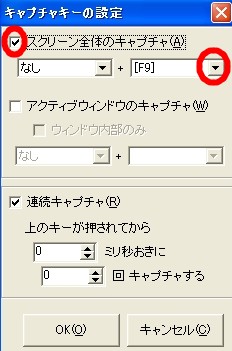
キャプチャキー設定の画面が出てきます。
キャプチャの種類が2種類ありますが、メイプルの撮影をする場合はどちらも同じなので、
今回は上のスクリーン全体のキャプチャにチェックを入れてください。
そして右の下三角で、撮影キーを選びます。
F1〜F12まで選択できますが、
メイプルにはF1〜F7まではエモーションが入っているので避けましょう。
F12には反応しないことが多いようなので、これも避けてください。
おすすめはF8〜F11です。
左の下三角の選択も使えばShiftやAlt、Ctrlを押しながらの設定も出来ますが、
プレイ中にそれは難しいしや、やこしいのでやめておきます。
では、設定したキーをきちんと覚えておいてください。

お次は、撮るSSの保存の設定です。
ファイル→連番保存設定をクリックしてください。

まず1番の参照で撮ったSSを保存しておく場所を指定します。
2番は撮るSSのファイルの種類を選択します。
bmpとjpg、pngの3種類を選べます。
bmpは確かにキレイに出来るのですが、ファイルサイズがでかすぎるのでお勧めできません。
jpgかpngにしておいてください。
そして下の方にある自動連番保存というボタンをクリックしてください。
これが凹んだ状態だと、撮ったSSがその場ですぐに保存されます。
間違って消してしまう、などの心配がないのでこれがおすすめです。
いらないSSは後で削除してしまいましょう。
連番の付け方、はご自由にどうぞ。
上記の場合だと、保存用フォルダにms000.jpg、ms001jpg…という風に保存されていきます。
最後に3番、保存設定です。ここは省いてもOKです。
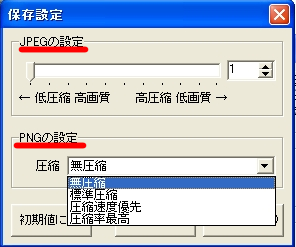
画像の画質、圧縮率を設定します。
つまり画像のキレイさ、ファイルサイズの大きさを決めます。
画像をキレイにすればするほど、サイズは大きくなり、
サイズを小さくすれば、画像が汚くなります。
色々試してみて、ここは最終的に決めてください。
元の設定でも十分いけます。
では、設定できたらOKボタンを押すのを忘れずに。
上記の設定が全部出来たら、いざ撮影開始です!
試しにインターネットの画面でも撮ってみましょうか。
ではccclipを最小化してください。
![]() →
→ ![]()
最小化させていてもSSは撮れます。
だから普段はいつも最小化状態かな?
タスクバーが少し邪魔だけど、起動しているか、いないかわかりやすいでしょ?
で、最小化させたらネット起動。(何でも構いません。)
先ほど設定した撮影キーをぽちっとな!
はいチーズ!
ちゃんと押しましたか?
音が鳴るわけではないので、あなたの指先に全てがかかっています(笑)
きちんと押せたら、確認してみましょう。
ccclipをみてみよう。
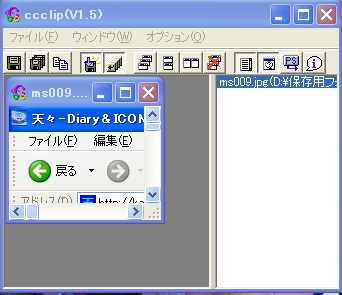
きちんと撮れてるね?
最大化してみれば撮ったSSを確認できます。

何枚も撮った場合はリストをクリックしていくと見えます。
では、撮ったあとにccclipを終了させてください。×押してください。
閉じても、もうSSは保存されています。
確認しに行きましょう。
先ほど指定した場所をのぞいてみてください。

私の場合はDドライブの保存用フォルダに、ms009.jpgというファイルが保存されていました!
これで成功、バッチリです!
メイプルストーリーでもこれと同じ要領で撮ります。
ccclipを最小化させた状態でメイプル起動。撮影キー押す。
もうキャプチャソフトでの撮影をマスターしました!!!
もし出来なかった場合は、上記の設定をきちんとやっているか確認してみてくださいね。
こちらでは簡単で使いやすいccclipというソフトを使って撮影しましたが、
これは気に食わない、もっと高度な事がしたいって時は他のキャプチャソフトも使ってみてください。
実にたくさんのソフトがあります。
Vector:キャプチャソフト人気ランキング順
ここではわかりやすくするために、
画像のファイルの種類、圧縮率…に関してはあまり詳しく言及していません。
ファイルの種類についても圧縮についても、何にも長所短所がある、ということです。
そこは現状に満足するもよし、色々試してみるもよし。
あなたの好きなように設定してみてください。
それで、SSの撮影は出来ましたか?
これを読んで、役に立ったとなれば幸甚です。
何かご意見質問感想…などございましたら、掲示板などに宜しくお願いいたします。
| ←第2章 | 戻る↑ |